相信大部分人的手机或电脑上都有一款具有备忘或提醒功能的应用。不管是在工作、学习还是生活中,借助这些工具能给我们带来很多便利。比如,本期Mac小编要给大家介绍的就是如何使用Mac 自带的「提醒事项」应用。
▍应用介绍
macOS 上的「提醒事项」界面设计得非常简约大方,直观易懂,便于使用。
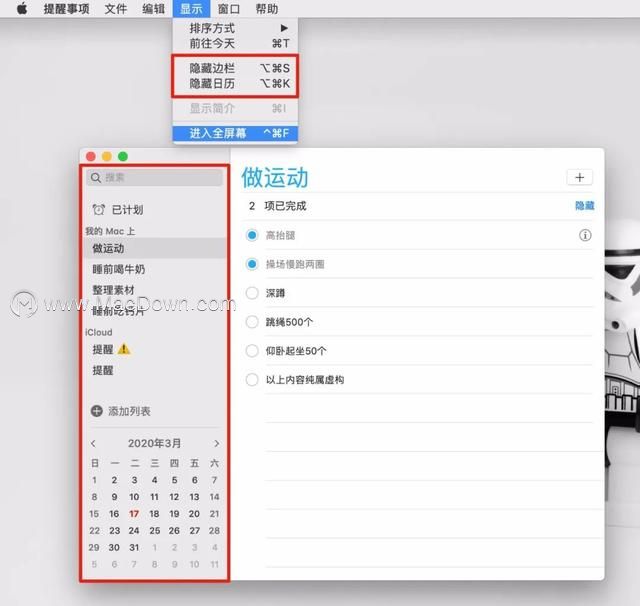
你可以根据自己的需要选择显示边栏和日历(应用内自带日历很方便 )。
也可以只显示计划提醒界面,这样一来,界面就更简洁了,左右滑动窗口底部就可以查看其他计划。
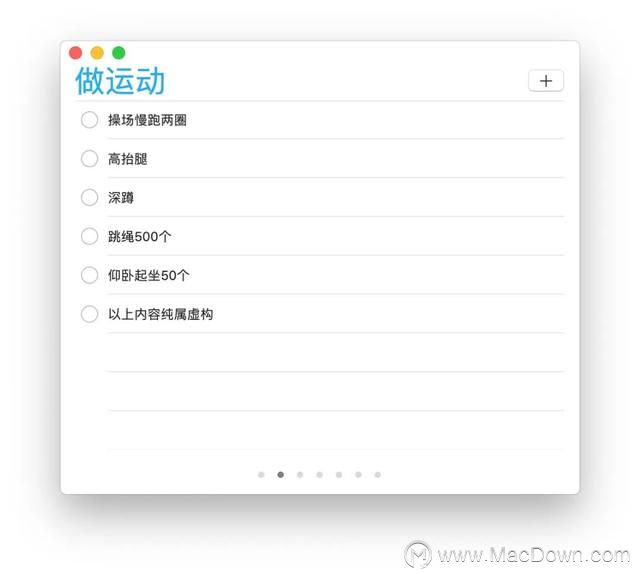
▍使用教程
1、在 Dock 栏打开 Launch Pad(启动台)或按「F4 键」快速打开「提醒事项」应用。
2、选择菜单栏的「文件」-「新建列表」。
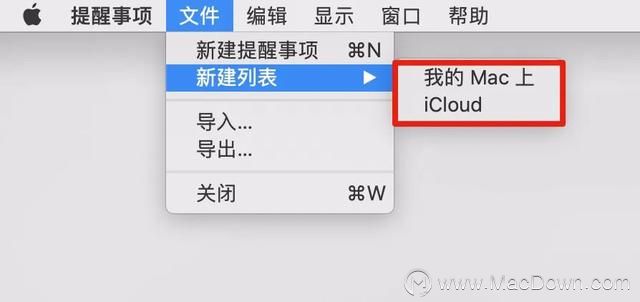
也可点击窗口边栏「添加列表」选择新建列表和重命名。
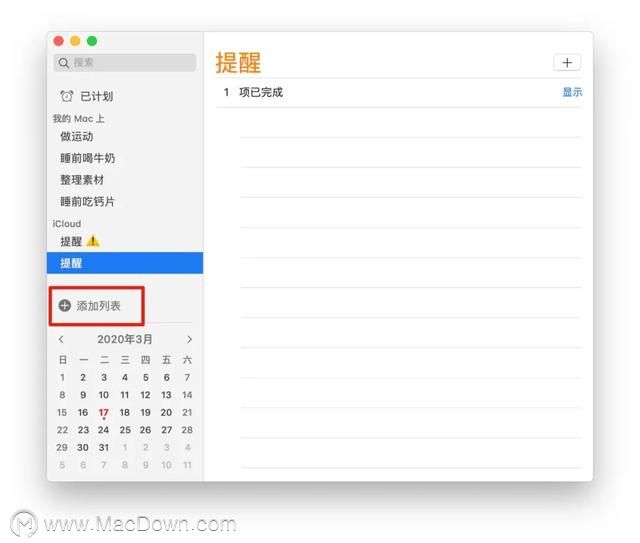
3、选中左边新添加的列表,点击每一行的开头,就可以直接输入待办事项。
点击右上角的「 」即可添加新待办事项。
待办事项前面自带状态圆圈,点击圆圈就可以标记计划已完成,并从列表中自动隐藏,方便明了。
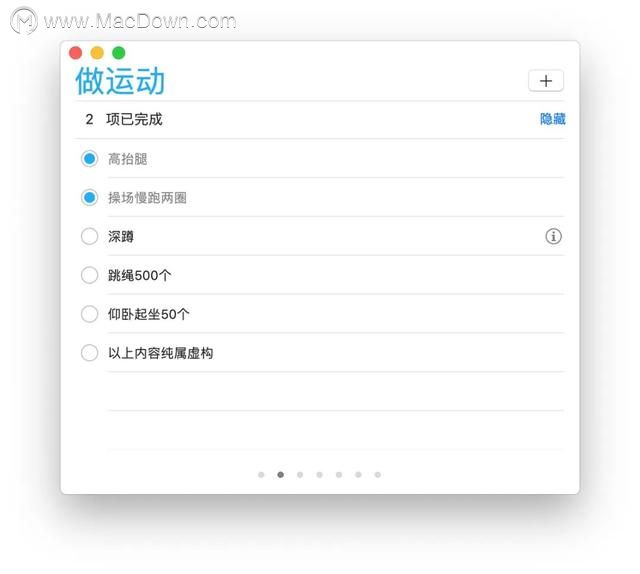
4、输入完之后点击事件右边的「i」图标就会弹出事件提醒设置。
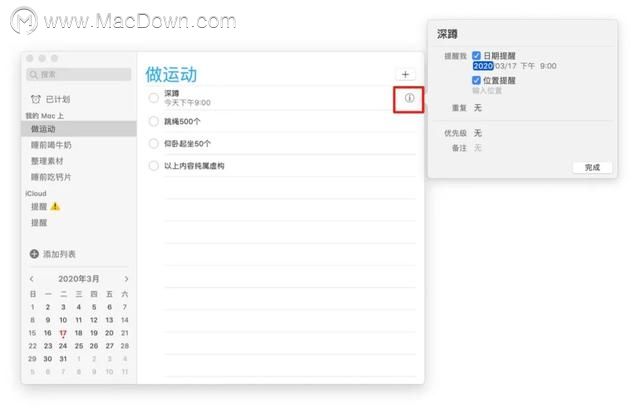
苹果MacBook两大新特性曝光!忍不住点赞
根据外媒MacRumors的报道,分析师在一份报告中预测苹果将在2021年推出几款带有ARM处理器的Mac笔记本和台式机。 分析师郭指出,苹果自研的Arm处理器的应用,能够有效增强Mac的竞
根据事件的需要勾选设置时间提醒或位置提醒。
「位置提醒」表示当你的 Mac 到达某个你设置好的位置后,应用会提醒你完成该项事件。
两种方式可以同时勾选,也可以只选其一。
然后选择优先级,最后点击「完成」就设置好事件的提醒了。
这样就完成了提醒事项的设置。
只要一到设定的时间,应用就会在电脑的右上角弹出提示通知,并且还伴随提醒声音。
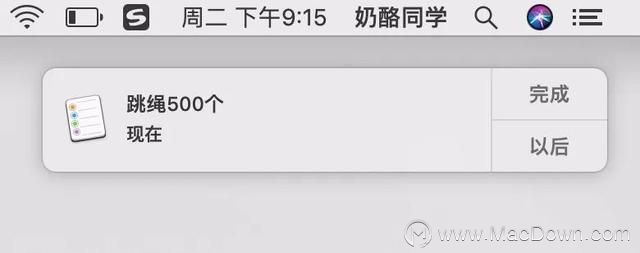
友情提示:
弹出的提醒消息,必须手动点击完成,不然提醒会一直在哦。
▍总结
相信这款原生应用能满足大部分「健忘症患者」的需要。
虽然现在手机电脑上有很多提醒事项软件,但我个人还是习惯使用这款简单方便的应用。
它不光有 macOS 版,还有 iOS 版。
可以选择同步 iCloud ,这样一来就更方便了。
以上就是关于「提醒事项」的内容,赶紧利用起来吧。
以上就是小编带来的如何使用 Mac 上自带的「提醒事项」,每天花几分钟规划好待办提醒事项能事半功倍哦。
这款Mac视频下载神器,轻松解决1000多个视频网站下载难题!
Downie 4是Mac平台上好用的视频下载工具,帮你轻松下载数千个不同网站的视频,让你轻松解决视频下载难题!


